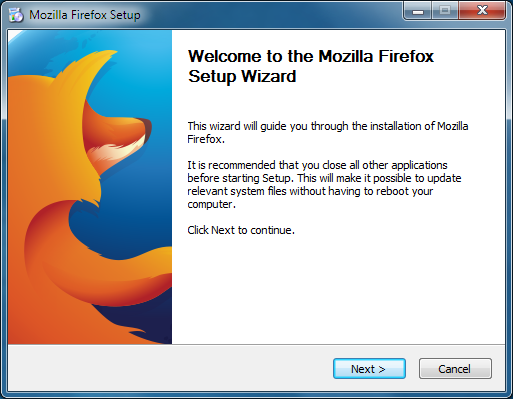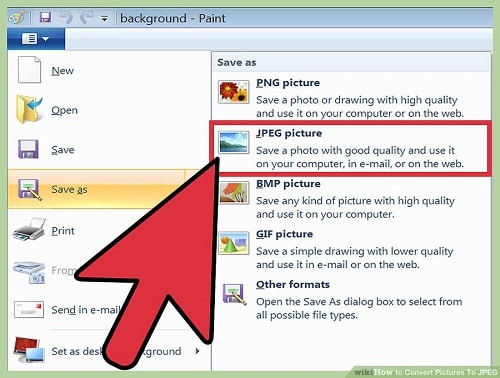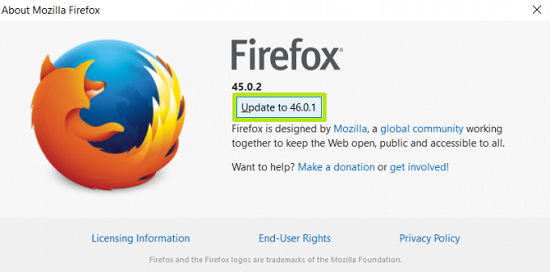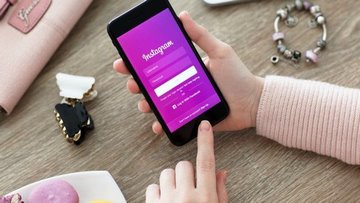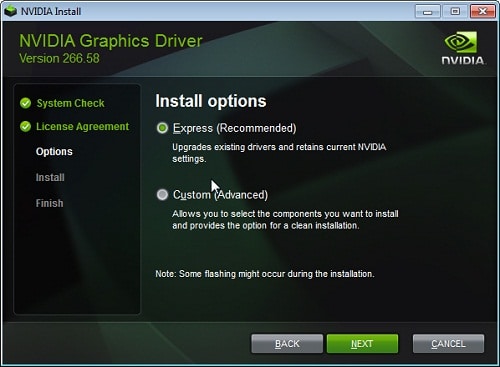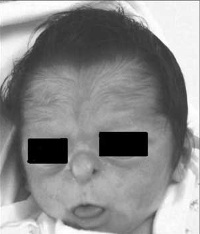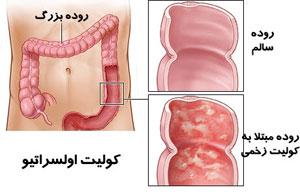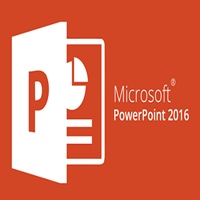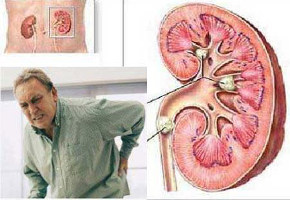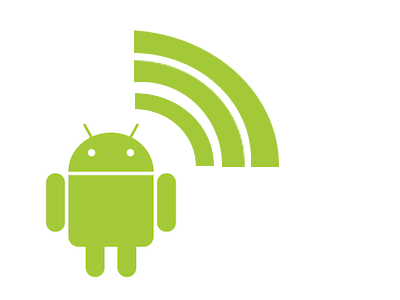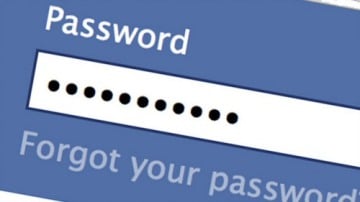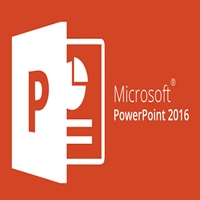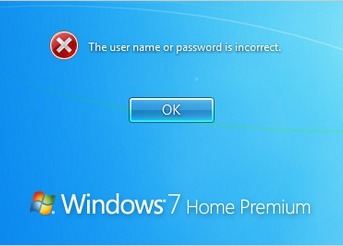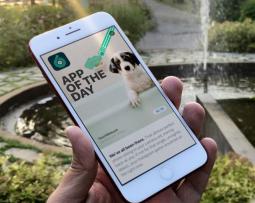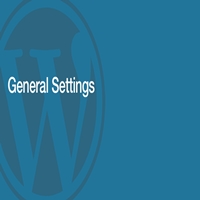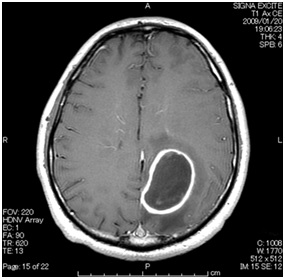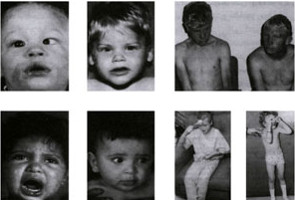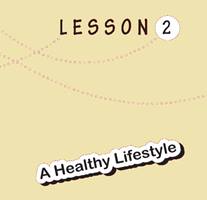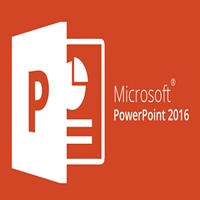روش جستجوی عکس در گوگل با موبایل و کامپیوتر (آموزش تصویری)
جستجوی عکس در گوگل با موبایل و کامپیوتر
روشهای مختلفی برای جست و جوی عکس در گوگل وجود دارد. شما میتوانید از قابلیت جستجوی تصاویر گوگل در دسکتاپ (کامپیوتر رومیزی) برای آپلود تصویر موردنظر خود استفاده کنید. همچنین میتوانید از مرورگر گوگل کروم در دستگاه موبایل و کامپیوتر برای جستجوی تصاویر مشابه در اینترنت بهره ببرید. در این مطلب میخواهیم روش جستجوی عکس در گوگل با موبایل و کامپیوتر را به شما آموزش دهیم . پس تا انتها با ما باشید:
جست و جوی عکس در گوگل با استفاده از قابلیت جستجوی گوگل در کامپیوتر:
۱- برای جستجوی عکس در گوگل ، ابتدا صفحه Google Images را باز کنید بدین منظور به آدرس https://images.google.com/ بروید.
جستجوی عکس در گوگل ، سرچ عکس در گوگل با موبایل ، جست و جوی عکس در گوگل
۲- بر روی آیکون دوربین در سمت راست نوار جستجو که در وسط صفحه قرار دارد، کلیک کنید. اگر میخواهید تصاویری برای مقایسه یک کلمه یا عبارت خاصی پیدا کنید، کافیست کلمه یا عبارت موردنظر را در نوار جستجوی گوگل تایپ کرده و اینتر بزنید تا نتایج تصویر برای شما به نمایش درآید.

۳- یکی از گزینههای آپلود عکس را انتخاب کنید. بدین منظور روی یکی از سربرگهای زیر کلیک کنید:
- Paste image URL: اگر آدرس سایت تصویر موردنظر را از قبل کپی کردهاید، روی این سربرگ کلیک کنید. در غیر اینصورت برای کپی کردن آدرس سایت یک تصویر، ابتدا تصویر مربوطه را باز کرده و بر روی نوار آدرس در بالای پنجره کلیک کنید تا انتخاب شود، سپس یکی از کلیدهای ترکیبی Ctrl+C در ویندوز یا ⌘Command+C در سیستم عامل مک را فشار دهید.
- Upload an image: چنانچه تصویر مدنظرتان در کامپیوترتان ذخیره شده است، روی این سربرگ کلیک کنید.

۴- عکس موردنظرتان را آپلود کنید. این مرحله بسته به گزینهای که برای آپلود عکس انتخاب کردهاید، فرق میکند:
- Paste image URL: بر روی نوار جستجوی گوگل کلیک کرده و کلیدهای ترکیبی Ctrl+V در ویندوز یا ⌘Command+V در سیستم عامل مک را فشار دهید و بعد روی گزینه Search by image کلیک کنید.
- Upload an image: روی گزینه Choose File کلیک کرده و محل تصویر مدنظرتان را تعیین کنید، سپس دکمه Open را بزنید.

۵- نتایج جستجو را بررسی کنید. اگر عکس مدنظرتان در مکان دیگری از اینترنت وجود داشته باشد، اندازه و نسخههای مختلفی از آن را در اینجا مشاهده خواهید کرد. در غیر اینصورت، گوگل تصاویری مشابه تصویری که آپلود کردهاید، را بالا میآورد.

روش جستجوی عکس در گوگل با موبایل :
۱- برای سرچ عکس در گوگل با موبایل ، ابتدا مرورگر گوگل کروم را اجرا کنید. بدین منظور بر روی آیکون اپلیکیشن کروم که با چهار رنگ قرمز، زرد، آبی و سبز مشخص شده است، ضربه بزنید.

۲- با انگشت بر روی نوار جستجوی بالای صفحه مرورگر ضربه بزنید. در صورت عدم مشاهده نوار جستجو، ابتدا بر روی علامت + در گوشه بالای سمت چپ صفحه نمایش مرورگر ضربه بزنید.

۳- کلمه یا عبارتی که میخواهید تصویر مرتبط با آن را پیدا کنید، در نوار جستجو وارد کنید، سپس بر روی گزینه Go در آیفون یا یکی از گزینههای Enter یا ✓ در اندروید ضربه بزنید.

۴- بر روی سربرگ Images در بالای صفحه درست زیر نوار جستجوی مرورگر ضربه بزنید تا نتایج جستجو برای شما به نمایش درآید.

۵- روی تصویری که میخواهید از آن برای جستجو استفاده کنید، ضربه بزنید تا باز شود.
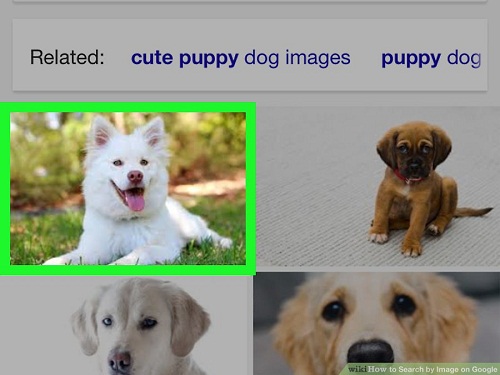
۶- بر روی آیکون سه نقطه (⋮) در زیر تصویر موردنظر ضربه بزنید. با این کار بلافاصله یک منو ظاهر میشود. دقت کنید به اشتباه بر روی آیکون سه نقطه (⋮) گوشه بالای سمت راست صفحه نمایش ضربه نزنید.

۷- در منوی کشویی باز شده بر روی گزینه Search by image ضربه بزنید.

۸- در مرحله آخر سرچ عکس در گوگل با موبایل ، باید لیستی از نتایج مشابه که در این صفحه نمایش داده شدهاند، را بررسی کنید.

روش جستجوی عکس با استفاده از گوگل کروم در کامپیوتر:
۱- برای جستجوی عکس در گوگل ، ابتدا مرورگر گوگل کروم را باز کنید.

۲- روی نوار آدرس در بالای پنجره کروم کلیک کنید تا عبارات داخل نوار مشخص شوند.

۳- کلمه یا عبارتی که میخواهید تصویر مرتبط با آن را پیدا کنید، در نوار آدرس وارد کنید و اینتر بزنید.
۴- بر روی سربرگ Images درست زیر نوار جستجو و تقریباً بالای صفحه کلیک کنید تا همه نتایج تصویری که جستجو کردهاید، برای شما به نمایش درآید. در صورت عدم مشاهده این سربرگ به ترتیب بر روی گزینه More در انتهای سمت راست ردیف سربرگها و گزینه Images در منوی کشویی ظاهر شده کلیک کنید.
۵- روی تصویری که میخواهید از آن برای جستجو استفاده کنید، کلیک کنید تا باز شود.
۶- بر روی گزینه Search by image کلیک کنید. این لینک درست زیر عنوان تصویر موردنظر در کادر خاکستری دست راست قرار دارد.
۷- در مرحله آخر، باید لیستی از نتایج مشابه که در این صفحه نمایش داده شدهاند، را بررسی کنید.
جستجوی عکس در گوگل با موبایل و کامپیوتر
ترجمه شده در سایت خلایق
منبع:
wikihow.com